인터넷을 검색하는 동안 집중력을 유지하는 것은 많은 사람들에게 어려운 일입니다. 클릭 몇 번으로 산만하게 만드는 콘텐츠가 널리 퍼져 있어 제대로 관리하지 않으면 미루게 될 가능성이 높습니다.
실제로 브라우저를 개선하여 효율성을 높이기 위해 실행할 수 있는 몇 가지 간단한 방법이 있습니다. 이러한 권장 사항을 준수하면 전환을 최소화하고, 보다 체계적으로 관리하며, 업무 속도를 높일 수 있습니다. 인터넷에서 발생할 수 있는 잠재적인 방해 요소에 자신을 노출시키지 않는 것이 현명하며, 여기에는 최적의 온라인 생산성을 위해 브라우저를 간소화할 수 있는 방법이 나와 있습니다.
사용하지 않는 브라우저 확장 프로그램 제거
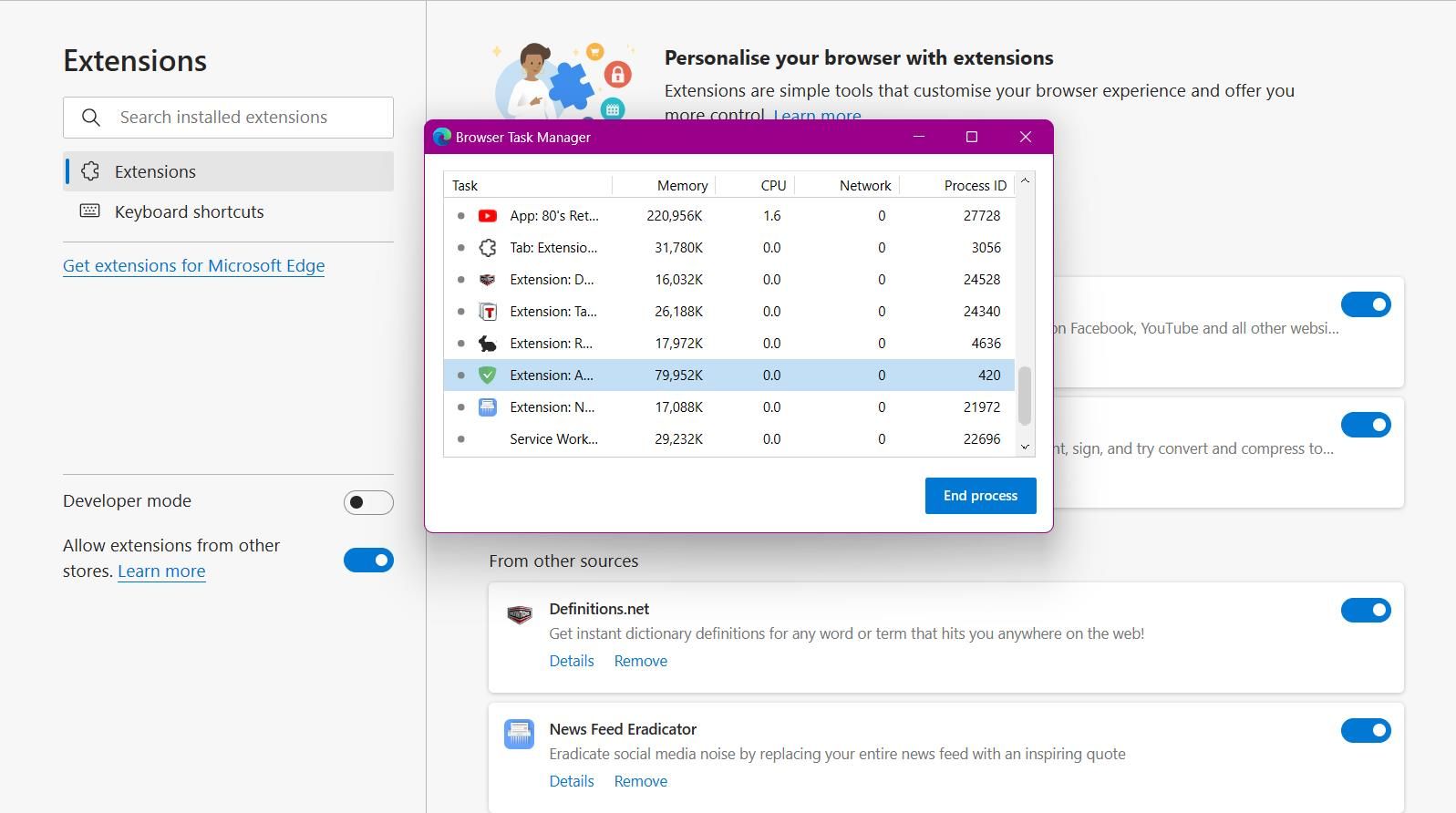
생산성 향상을 위해 설계된 브라우저 확장 프로그램의 과도한 사용은 메모리와 같은 시스템 리소스의 상당한 양을 축적하고 소모할 수 있기 때문에 문제가 될 수 있습니다. 다행히도 널리 사용되는 웹 브라우징 애플리케이션에 내장된 작업 관리 기능을 활용하면 이러한 리소스 소비를 모니터링할 수 있습니다. 이 기능에 액세스하려면 가상 키보드에서 “Shift” 키를 누른 상태에서 “Esc” 키를 누르는 키보드 시퀀스를 실행하면 작업 관리자로의 진입이 허용됩니다.
Microsoft Edge 웹 브라우저에서 브라우저 추가 기능을 제거하려면 다음 단계를 따르세요:
위치 표시줄 바로 오른쪽에 있는 퍼즐 조각의 시각적으로 독특한 그래픽 표현을 클릭하면 자세한 지침을 볼 수 있습니다.
설치된 모든 브라우저 확장 프로그램의 전체 목록을 보려면 설정 메뉴에서 ‘확장 프로그램 관리’ 옵션으로 이동하세요.
원하지 않는 확장 프로그램은 옆에 있는 ‘히트’를 선택하여 제거하세요.
북마크를 폴더로 정리하기
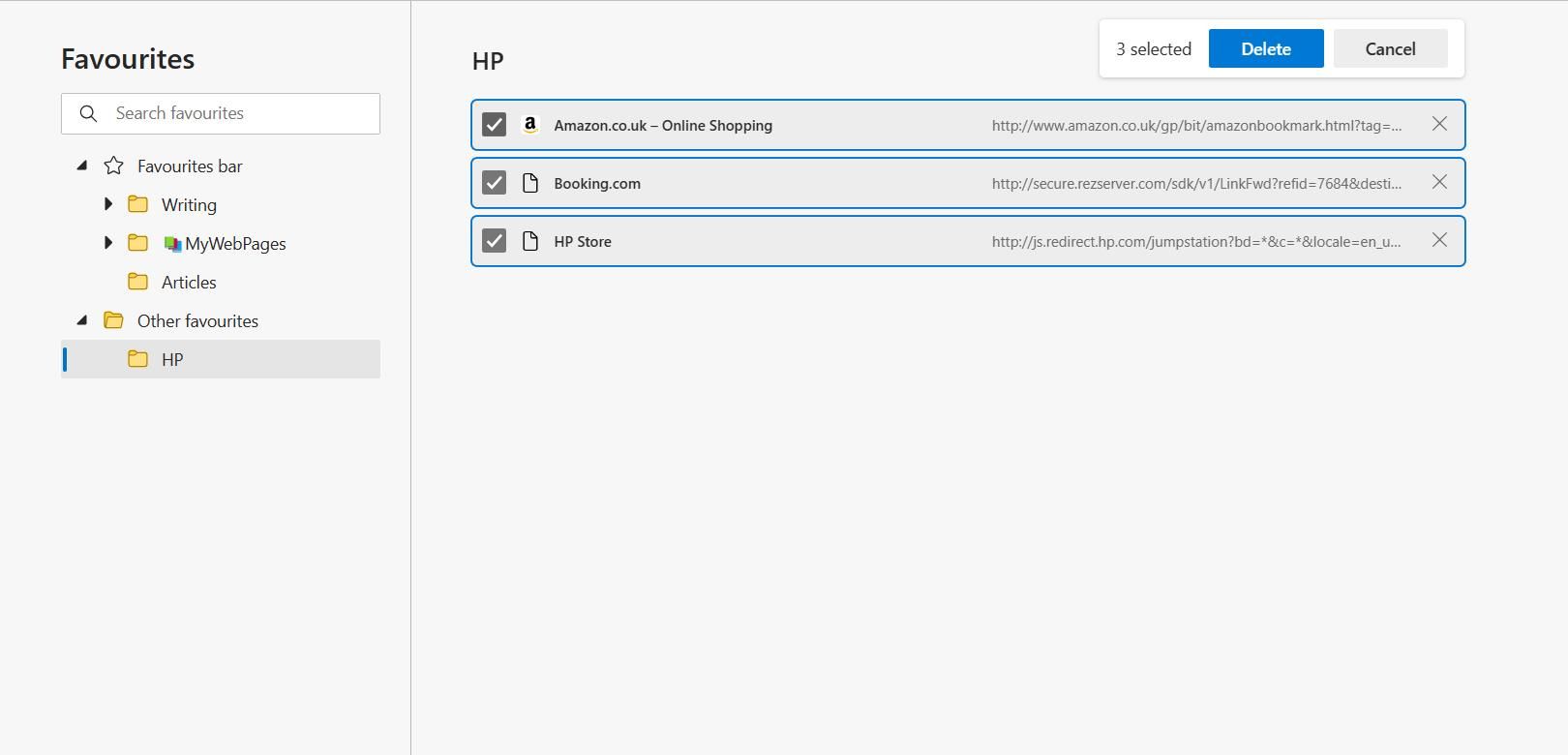
북마크는 자주 이용하는 웹사이트에 빠르게 액세스할 수 있는 유용한 도구입니다. 하지만 북마크가 지나치게 많이 쌓이면 효율성이 향상되기보다는 오히려 부정적인 영향을 미칠 수 있습니다. 북마크를 지정된 폴더에 정리하는 것은 검색 환경을 깔끔하게 정리하고 최적화하는 실용적인 방법입니다.
새 북마크 폴더를 만들려면 마우스 보조 버튼(보통 오른쪽 버튼)을 사용하여 북마크 바에서 비어 있는 영역을 클릭하기만 하면 됩니다. 다양한 옵션이 있는 드롭다운 메뉴가 나타나며, 그 중 ‘폴더 추가’를 찾을 수 있습니다. 이 작업을 수행하면 현재 북마크 폴더와 해당 하위 카테고리의 계층적 목록이 표시됩니다. 이 포괄적인 선택 항목 중에서 새로 만든 컬렉션의 기본 폴더로 사용할 폴더를 선택합니다. 원하는 폴더를 선택했으면 “저장”을 클릭해 프로세스를 마무리합니다.
또는 키보드 단축키를 사용하여 웹 브라우저 내에서 북마크 관리자로 이동할 수도 있습니다. 구글 크롬과 마이크로소프트 엣지 모두에서 이 기능에 액세스하기 위한 지정된 키 조합은 “Ctrl”과 “Shift”를 동시에 누른 다음 문자 “O”를 누르는 것입니다.
새 탭 바 최적화
수많은 최신 웹 브라우저는 처음 열었을 때 홈페이지에 통합 뉴스 섹션을 제공합니다. 오늘날의 디지털 환경에서 매력적인 헤드라인과 매혹적인 콘텐츠가 만연한 가운데, 부정적이거나 비관적인 정보에 습관적으로 집착하는 ‘둠 스크롤링’의 위험에 의도치 않게 노출될 수 있습니다.
원치 않는 요소를 제거하고 사용자 경험을 향상시키는 다양한 사용자 지정 옵션을 구현하여 Microsoft Edge의 새 탭 페이지를 최적화할 수 있습니다. 여기에는 기본 홈페이지 변경, 검색 제안 제거, 썸네일 비활성화, 선호하는 앱 또는 웹 사이트로 레이아웃 맞춤 설정과 같은 기능을 활용하는 것이 포함됩니다. 이러한 조정을 통해 사용자는 깔끔한 인터페이스를 즐기고 원하는 콘텐츠에 더 효율적으로 액세스할 수 있습니다.
설정 페이지에 액세스하려면 디바이스 브라우저에서 “edge://settings” 명령을 활용하세요.
⭐ 사이드바에서 시작, 홈, 새 탭을 클릭합니다. 
⭐ 새 탭 옵션에서 이 페이지 열기를 선택하고 새 페이지 추가를 누릅니다. 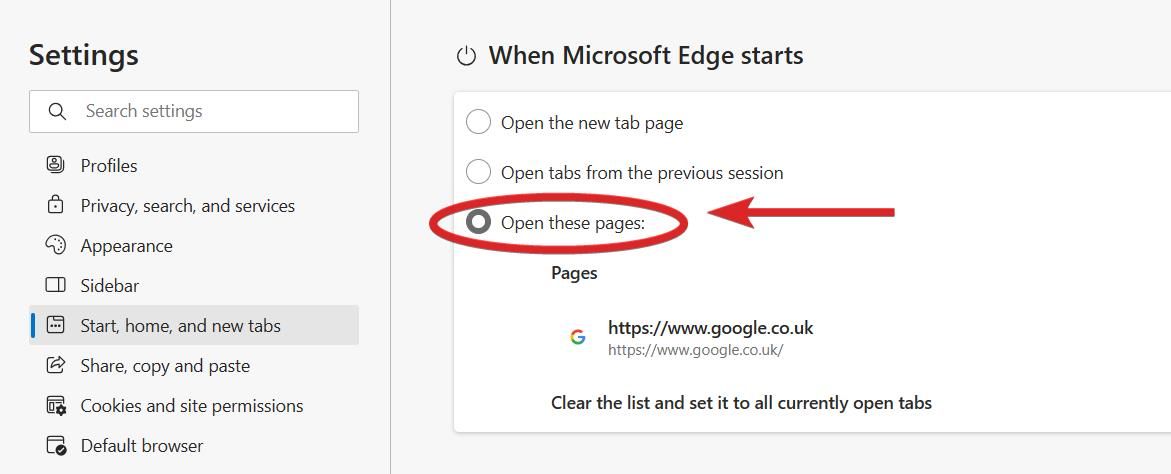
⭐ 주소창에 Google 또는 원하는 다른 검색 엔진의 URL을 입력합니다. 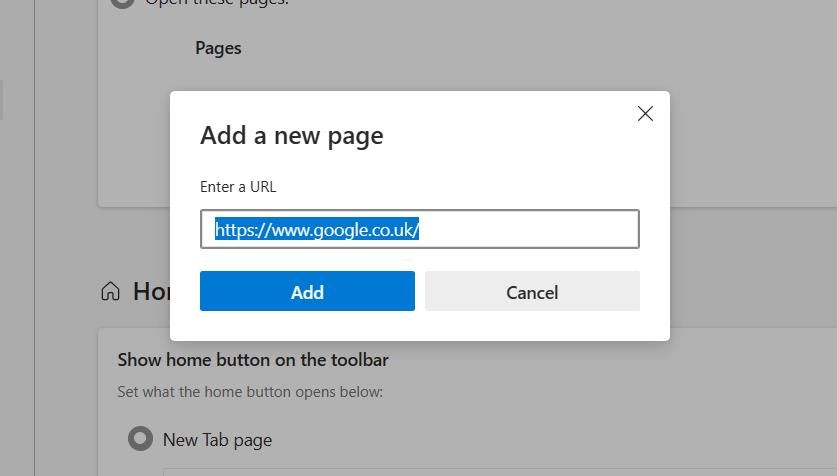
초기 홈페이지의 디자인을 개선하는 것은 새로운 개념을 탐색하는 데 유용한 도구임이 입증되었습니다. 사용자는 원치 않는 뉴스 업데이트에 노출되는 대신 선호하는 검색 플랫폼을 즉시 활용하고 쉽게 조사를 시작할 수 있습니다.
북마크 바를 전략적으로 활용하기
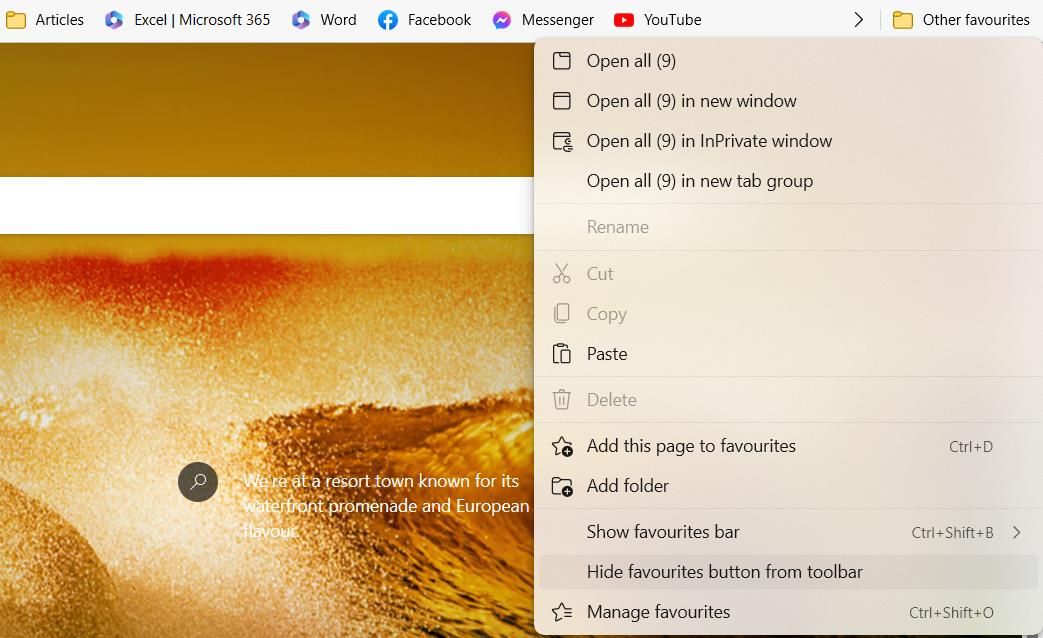
실제로 북마크 바는 자주 사용하는 웹페이지에 빠르게 액세스할 수 있는 효율적인 수단으로, 주소창에서 검색하는 번거로운 과정을 거치지 않아도 됩니다. 하지만 주소 표시줄이 소셜 미디어 플랫폼과 관련된 링크 등 불필요한 링크로 어수선해지면 집중력과 생산성을 떨어뜨릴 수 있어 문제가 될 수 있습니다.
직장에서 인터넷을 검색하는 동안 생산적인 업무 흐름을 유지하고 잠재적인 방해 요소를 최소화하려면 브라우저의 북마크 표시줄에 북마크된 웹사이트의 수를 6개 이하로 제한하는 것이 좋으며, 이 중 업무와 직접적으로 관련된 웹사이트는 모두 업무에 도움이 되는 것이어야 합니다. 이 규칙을 준수하면 지속적인 집중력을 키우고 불필요한 다른 곳으로의 전환으로 인한 업무 방해를 피할 수 있습니다. 또한 키보드 단축키 조합인 Ctrl + Shift + B(또는 다른 브라우저의 경우 이에 상응하는 단축키)를 사용하면 북마크 바를 일시적으로 숨길 수 있으므로 근무 시간 동안 집중력과 효율성을 더욱 높일 수 있습니다.
북마크 바의 편의성을 유지하면서 지속적으로 표시되는 것을 완화하려면 새로 연 탭에만 북마크 바를 표시하도록 선택할 수 있습니다. 이 옵션을 활성화하려면 북마크 바의 아무 위치나 마우스 오른쪽 버튼으로 클릭하고 ‘즐겨찾기 바 표시’ 위에 마우스 커서를 가져간 다음 이어지는 메뉴에서 ‘새 탭에만 표시’를 선택하면 됩니다.
브라우저 기록 지우기
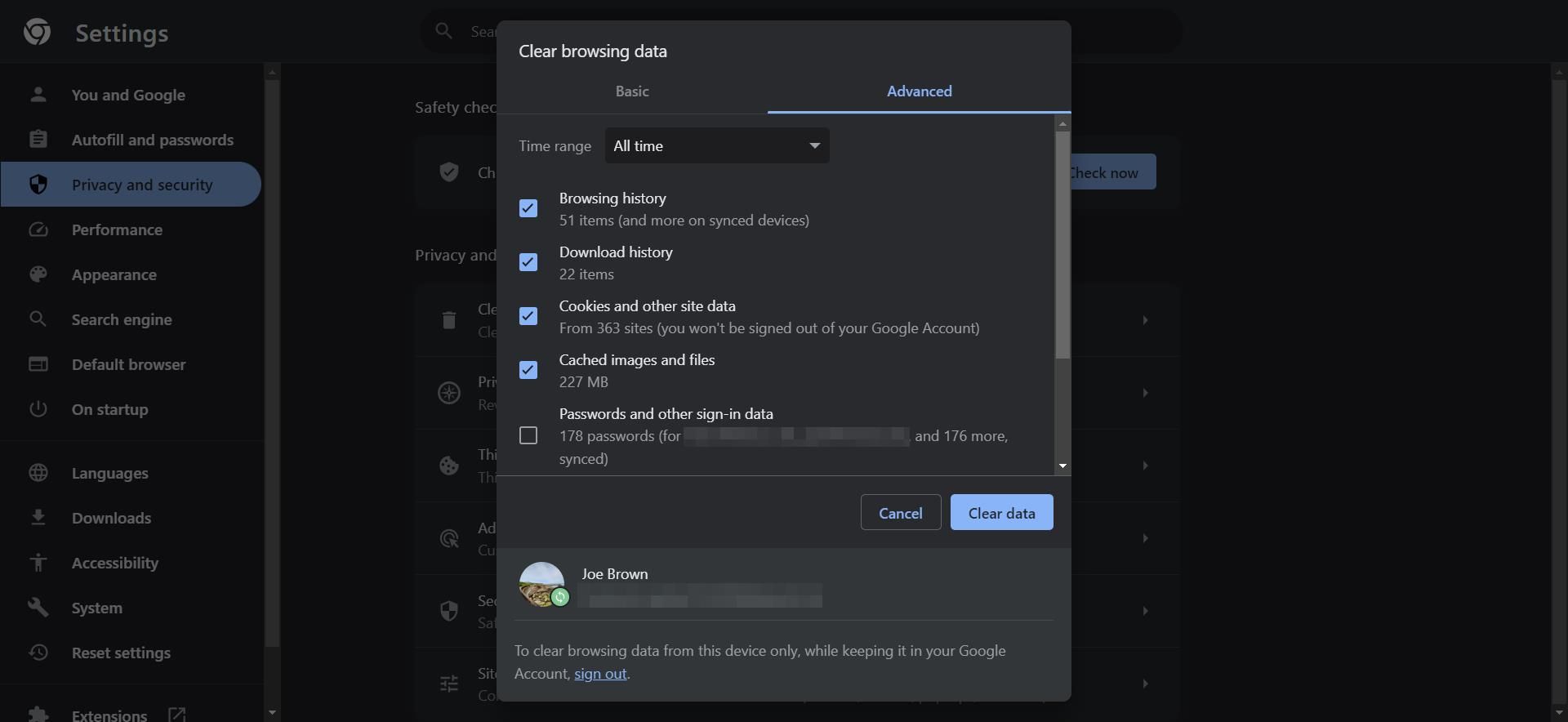
웹 브라우저를 통해 원격으로 작업할 때는 깔끔하고 효율적인 브라우징 환경을 유지하는 것이 중요합니다. 시간이 지남에 따라 검색 기록, 쿠키 및 기타 정보가 누적되면 성능에 부정적인 영향을 미칠 수 있습니다. 따라서 브라우저 기록을 삭제하여 주기적으로 이러한 데이터를 삭제하는 것이 최적의 기능을 보장하기 위해 권장되는 방법입니다.
Google 크롬에서 인터넷 사용 기록을 삭제하려면 “Ctrl + H” 키보드 조합을 사용하여 앞서 언급한 데이터 저장소에 액세스할 수 있습니다. 그런 다음 인접한 패널에 있는 ‘인터넷 사용 기록 삭제’ 기능으로 이동합니다. 여기에서 “고급” 선택 옵션을 살펴보고 모든 이전 인스턴스를 포함하도록 시간 범위를 조정합니다.
브라우저의 캐시, 쿠키 및 검색 기록을 검토하여 삭제할 항목을 선택할 수 있습니다. 삭제 프로세스를 진행하기 전에 저장된 로그인 자격 증명이나 자동 입력 양식과 같은 민감한 정보를 선택 해제하지 않았는지 확인하는 것이 중요합니다.
나중에 사용할 브라우저 탭 저장
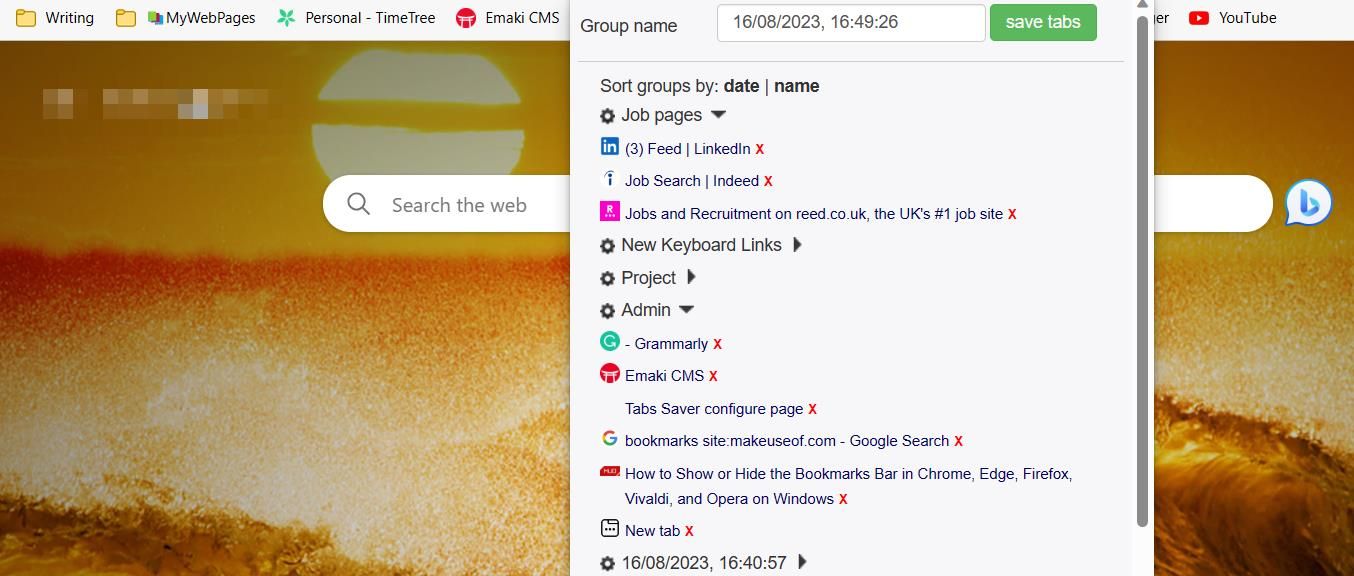
컴퓨터에서 절전 모드를 자주 사용하는 것은 일반적으로 무해하지만, 여러 브라우저 탭을 자주 열어두면 시간이 지나면서 생산성과 메모리 성능에 부정적인 영향을 미치는 비생산적인 행동 패턴으로 이어질 수 있습니다. 탭을 닫았다가 다시 여는 것이 더 빠른 액세스를 위한 편리한 방법으로 보일 수 있지만, 이러한 관행이 지속적으로 누적되면 업무 프로세스의 효율성이 저하될 수 있습니다.
탭 세이버 은 브라우저 탭을 저장하고 정리할 수 있도록 설계된 무료 Chrome 확장 프로그램입니다. 확장 프로그램을 사용하면 여러 탭을 그룹으로 저장할 수 있습니다. 탭 그룹을 이름이나 날짜별로 정렬하고 그룹이 생성된 후 편집할 수 있습니다.
탭 세이버는 탭을 저장하는 과정을 쉽게 간소화합니다. 확장 프로그램의 아이콘을 클릭하면 현재 창에 열려 있는 모든 탭이 하나의 일관된 그룹으로 매끄럽게 정리됩니다. 따라서 사용자는 지정된 그룹을 선택해 언제든지 이전에 열었던 탭에 손쉽게 액세스할 수 있습니다. 더 이상 오랫동안 방치된 탭으로 데스크톱을 어지럽힐 필요가 없습니다.
웹사이트를 별도의 앱으로 설치
새로 탭을 열 때마다 방대한 양의 인터넷을 이용하다 보면 의도치 않게 다른 곳으로 시선을 돌릴 수 있습니다. 이 문제를 해결하려면 자주 액세스하는 사이트를 독립형 애플리케이션으로 다운로드하여 독립적인 브라우징 세션을 허용하는 것이 좋습니다.
웹 응용 프로그램을 장치에 효율적으로 통합하기 위해 Microsoft Edge는 매우 효과적인 절차를 제공합니다. 이 프로세스와 관련된 단계를 설명해 드리겠습니다:
⭐ 브라우저 창의 오른쪽 상단에 있는 점 세 개를 누르세요. 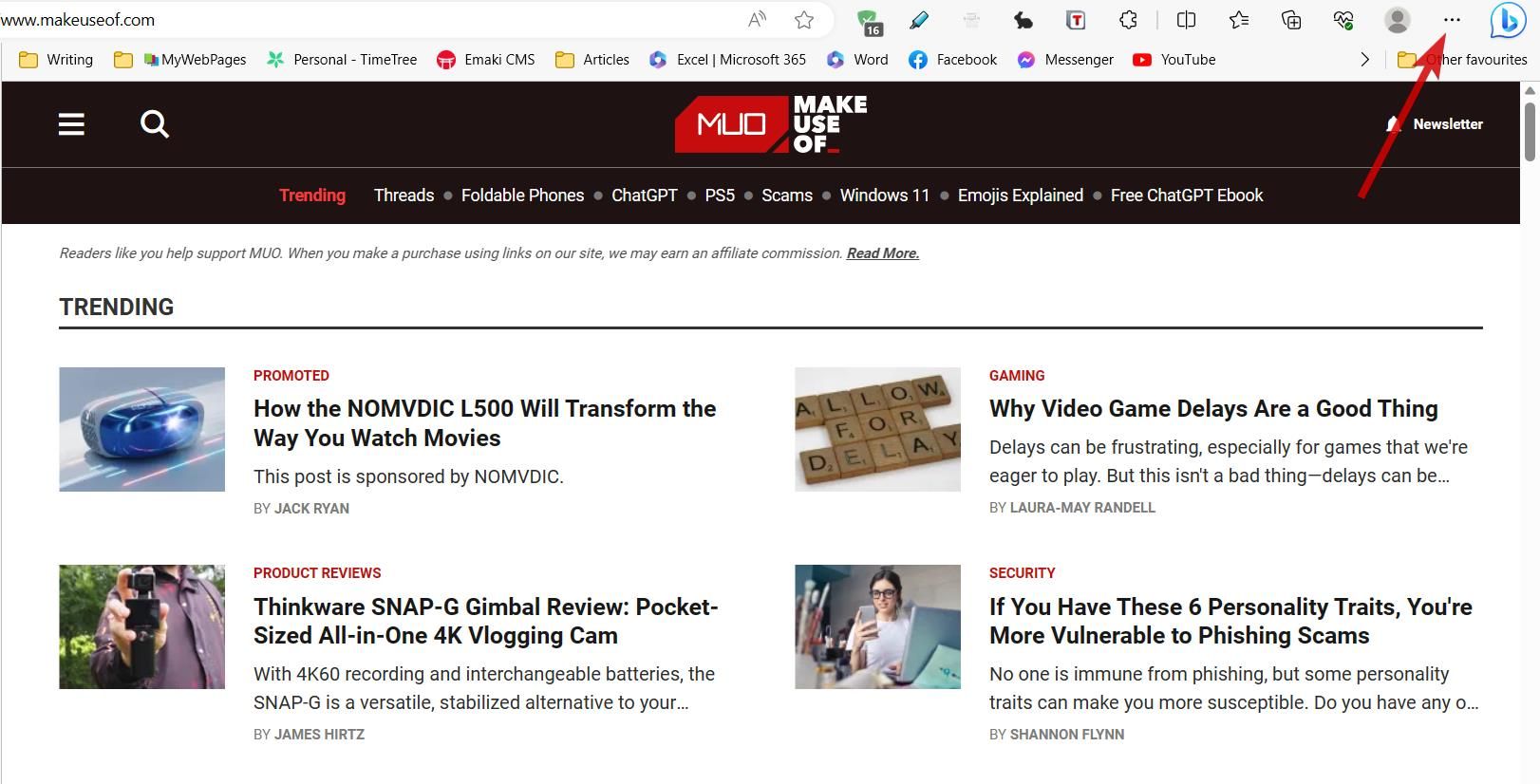
⭐ 앱 위로 마우스를 가져갑니다. 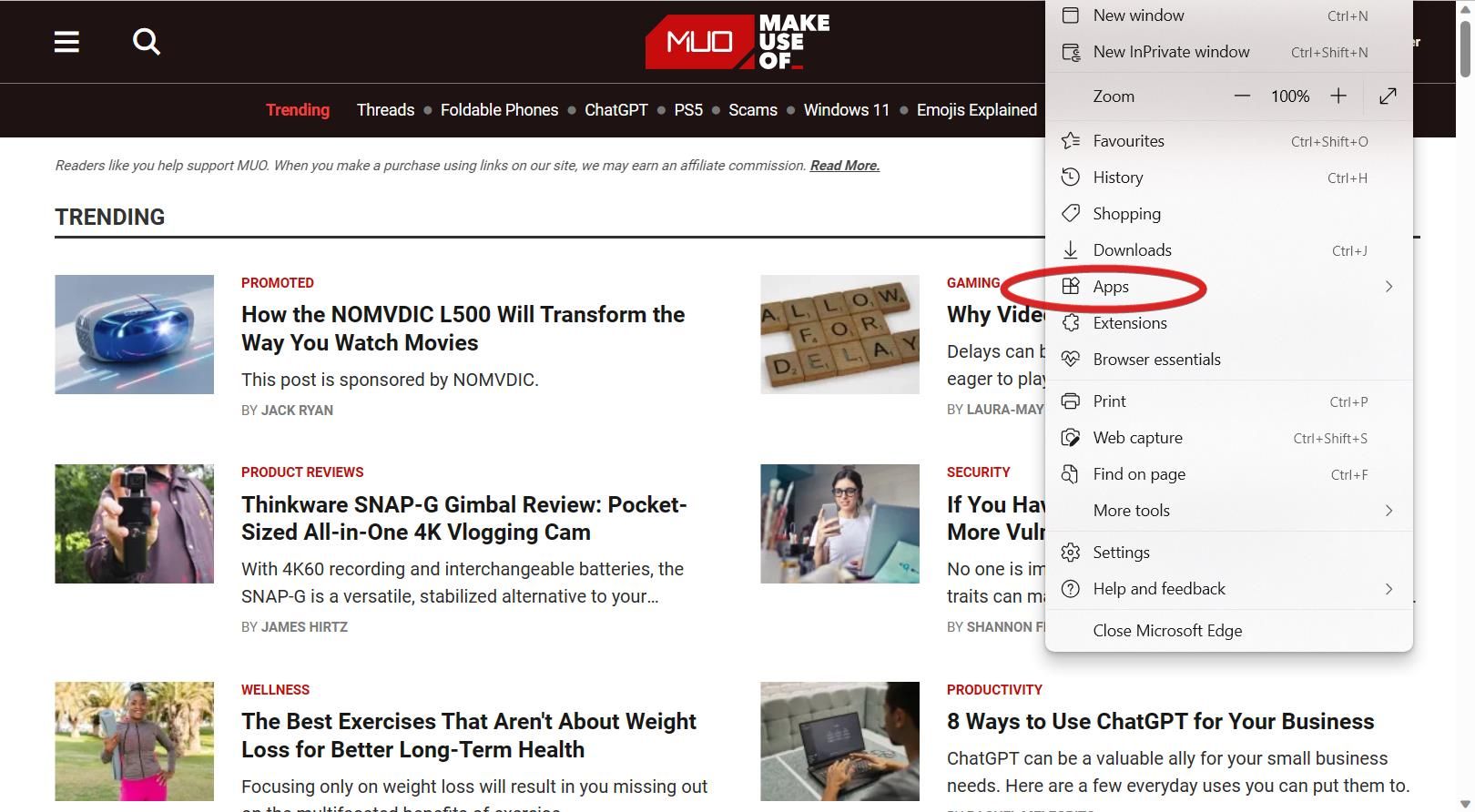
컴퓨터 또는 모바일 장치용 애플리케이션과 유사한 방식으로 이 웹사이트를 설치합니다.
애플리케이션을 배포하기 전에 원하는 경우 식별자를 할당하고 시각적 표현을 변경할 수 있는 옵션이 있습니다. 웹 앱을 구현하면 브라우저의 주소 표시줄, 탐색 버튼, 북마크와 같은 잠재적인 방해 요소를 제거할 수 있습니다. 또한 Mac 컴퓨터를 사용하는 경우 운영 체제에서 웹 앱 실행이 지원됩니다.
생산성 향상을 위한 브라우저 최적화
끝없이 펼쳐진 광활한 인터넷을 탐색하는 일은 매혹적인 콘텐츠와 기분 전환을 위한 유혹적인 기회로 인해 종종 매혹적인 일로 여겨질 수 있습니다. 이러한 유혹에 자주 빠지는 사람들은 특정 전략을 실행하면 잠재적인 방해 요소를 최소화하여 보다 집중력 있는 디지털 경험을 큐레이팅하는 데 도움이 될 수 있습니다.
웹 브라우저를 깔끔하고 정돈된 상태로 유지하는 것은 단순히 잠재적인 방해 요소를 최소화하는 것뿐만 아니라 중요한 문서를 빠르게 검색하는 동시에 컴퓨터의 메모리 리소스에 대한 부담을 줄여 효율성을 높이는 데도 도움이 됩니다. 이러한 조정을 구현함으로써 보다 생산적이고 능률적인 인터넷 브라우징 세션을 구축할 수 있습니다.